-
-
Quelle est la place d'une appliance NetScaler dans le réseau ?
-
Comment un NetScaler communique avec les clients et les serveurs
-
Accélérez le trafic équilibré de charge en utilisant la compression
-
-
Déployer une instance NetScaler VPX
-
Optimisez les performances de NetScaler VPX sur VMware ESX, Linux KVM et Citrix Hypervisors
-
Prise en charge de l'augmentation de l'espace disque NetScaler VPX
-
Améliorez les performances SSL-TPS sur les plateformes de cloud public
-
Configurer le multithreading simultané pour NetScaler VPX sur les clouds publics
-
Installation d'une instance NetScaler VPX sur un serveur bare metal
-
Installation d'une instance NetScaler VPX sur Citrix Hypervisor
-
Installation d'une instance NetScaler VPX sur VMware ESX
-
Configurer NetScaler VPX pour utiliser l'interface réseau VMXNET3
-
Configurer NetScaler VPX pour utiliser l'interface réseau SR-IOV
-
Configurer NetScaler VPX pour utiliser Intel QAT pour l'accélération SSL en mode SR-IOV
-
Migration du NetScaler VPX de E1000 vers les interfaces réseau SR-IOV ou VMXNET3
-
Configurer NetScaler VPX pour utiliser l'interface réseau PCI passthrough
-
-
Installation d'une instance NetScaler VPX sur le cloud VMware sur AWS
-
Installation d'une instance NetScaler VPX sur des serveurs Microsoft Hyper-V
-
Installation d'une instance NetScaler VPX sur la plateforme Linux-KVM
-
Provisioning de l'appliance virtuelle NetScaler à l'aide d'OpenStack
-
Provisioning de l'appliance virtuelle NetScaler à l'aide du Virtual Machine Manager
-
Configuration des appliances virtuelles NetScaler pour utiliser l'interface réseau SR-IOV
-
Configuration des appliances virtuelles NetScaler pour utiliser l'interface réseau PCI Passthrough
-
Provisioning de l'appliance virtuelle NetScaler à l'aide du programme virsh
-
Provisioning de l'appliance virtuelle NetScaler avec SR-IOV sur OpenStack
-
Déployer une instance NetScaler VPX sur AWS
-
Serveurs d'équilibrage de charge dans différentes zones de disponibilité
-
Déployer une paire HA VPX dans la même zone de disponibilité AWS
-
Haute disponibilité dans différentes zones de disponibilité AWS
-
Déployez une paire VPX haute disponibilité avec des adresses IP privées dans différentes zones AWS
-
Protégez AWS API Gateway à l'aide du pare-feu d'applications Web NetScaler
-
Configurer une instance NetScaler VPX pour utiliser l'interface réseau SR-IOV
-
Configurer une instance NetScaler VPX pour utiliser la mise en réseau améliorée avec AWS ENA
-
Déployer une instance NetScaler VPX sur Microsoft Azure
-
Architecture réseau pour les instances NetScaler VPX sur Microsoft Azure
-
Configurer plusieurs adresses IP pour une instance autonome NetScaler VPX
-
Configurer une configuration haute disponibilité avec plusieurs adresses IP et cartes réseau
-
Déployez une paire de haute disponibilité NetScaler sur Azure avec ALB en mode IP flottant désactivé
-
Configurer une instance NetScaler VPX pour utiliser le réseau accéléré Azure
-
Configurez les nœuds HA-INC à l'aide du modèle de haute disponibilité NetScaler avec Azure ILB
-
Installation d'une instance NetScaler VPX sur la solution Azure VMware
-
Configurer une instance autonome NetScaler VPX sur la solution Azure VMware
-
Configurer une configuration de haute disponibilité NetScaler VPX sur la solution Azure VMware
-
Configurer le serveur de routage Azure avec la paire NetScaler VPX HA
-
Ajouter des paramètres de mise à l'échelle automatique Azure
-
Configurer GSLB sur une configuration haute disponibilité active en veille
-
Configurer des pools d'adresses (IIP) pour un dispositif NetScaler Gateway
-
Scripts PowerShell supplémentaires pour le déploiement Azure
-
Déployer une instance NetScaler VPX sur Google Cloud Platform
-
Déployer une paire haute disponibilité VPX sur Google Cloud Platform
-
Déployer une paire VPX haute disponibilité avec des adresses IP privées sur Google Cloud Platform
-
Installation d'une instance NetScaler VPX sur Google Cloud VMware Engine
-
Support de dimensionnement VIP pour l'instance NetScaler VPX sur GCP
-
-
Automatisez le déploiement et les configurations de NetScaler
-
Solutions pour les fournisseurs de services de télécommunication
-
Trafic du plan de contrôle de l'équilibrage de charge basé sur les protocoles Diameter, SIP et SMPP
-
Utilisation de la bande passante avec la fonctionnalité de redirection du cache
-
Optimisation du protocole TCP avec NetScaler
-
-
Authentification, autorisation et audit du trafic des applications
-
Fonctionnement de l'authentification, de l'autorisation et de l'audit
-
Composants de base de la configuration de l'authentification, de l'autorisation et de l'audit
-
-
Autorisation de l'accès des utilisateurs aux ressources de l'application
-
NetScaler en tant que proxy du service de fédération Active Directory
-
NetScaler Gateway sur site en tant que fournisseur d'identité pour Citrix Cloud
-
Prise en charge de la configuration de l'attribut de cookie SameSite
-
Résoudre les problèmes liés à l'authentification et à l'autorisation
-
-
-
-
Configurer une expression de stratégie avancée : pour démarrer
-
Expressions de stratégie avancées : utilisation de dates, d'heures et de chiffres
-
Expressions de stratégie avancées : analyse des données HTTP, TCP et UDP
-
Expressions de politique avancées : analyse des certificats SSL
-
Expressions de stratégie avancées : adresses IP et MAC, débit, identifiants VLAN
-
Expressions politiques avancées : fonctions d'analyse des flux
-
Exemples didacticiels de politiques avancées pour la réécriture
-
-
-
-
-
Protection basée sur la grammaire SQL pour les charges utiles HTML et JSON
-
Protection basée sur la grammaire par injection de commandes pour la charge utile HTML
-
Règles de relaxation et de refus pour la gestion des attaques par injection HTML SQL
-
Prise en charge du pare-feu d'application pour Google Web Toolkit
-
Vérifications de protection XML
-
Cas d'utilisation - Liaison de la stratégie Web App Firewall à un serveur virtuel VPN
-
Articles sur les alertes de signatures
-
-
Traduire l'adresse IP de destination d'une requête vers l'adresse IP d'origine
-
-
Prise en charge de la configuration de NetScaler dans un cluster
-
-
-
Groupes de nœuds pour les configurations repérées et partiellement entrelacées
-
Désactivation de la direction sur le fond de panier du cluster
-
Suppression d'un nœud d'un cluster déployé à l'aide de l'agrégation de liens de cluster
-
Surveillance de la configuration du cluster à l'aide de la MIB SNMP avec lien SNMP
-
Surveillance des échecs de propagation des commandes dans un déploiement de cluster
-
Liaison d'interface VRRP dans un cluster actif à nœud unique
-
Scénarios de configuration et d'utilisation du cluster
-
Migration d'une configuration HA vers une configuration de cluster
-
Interfaces communes pour le client et le serveur et interfaces dédiées pour le fond de panier
-
Commutateur commun pour le client, le serveur et le fond de panier
-
Commutateur commun pour client et serveur et commutateur dédié pour fond de panier
-
Services de surveillance dans un cluster à l'aide de la surveillance des chemins
-
Opérations prises en charge sur des nœuds de cluster individuels
-
-
-
Configurer les enregistrements de ressources DNS
-
Créer des enregistrements MX pour un serveur d'échange de messagerie
-
Créer des enregistrements NS pour un serveur faisant autorité
-
Créer des enregistrements NAPTR pour le domaine des télécommunications
-
Créer des enregistrements PTR pour les adresses IPv4 et IPv6
-
Créer des enregistrements SOA pour les informations faisant autorité
-
Créer des enregistrements TXT pour contenir du texte descriptif
-
Configurer NetScaler en tant que résolveur de stubs non validant et sensible à la sécurité
-
Prise en charge des trames Jumbo pour le DNS pour gérer les réponses de grande taille
-
Configurer la mise en cache négative des enregistrements DNS
-
Cas d'utilisation : configuration de la fonction de gestion automatique des clés DNSSEC
-
Cas d'utilisation : comment révoquer une clé active compromise
-
-
Équilibrage de charge de serveur global
-
Configurez les entités GSLB individuellement
-
Synchronisation de la configuration dans une configuration GSLB
-
Cas d'utilisation : déploiement d'un groupe de services Autoscale basé sur l'adresse IP
-
-
Remplacer le comportement de proximité statique en configurant les emplacements préférés
-
Configuration de la sélection des services GSLB à l'aide du changement de contenu
-
Configurer GSLB pour les requêtes DNS avec des enregistrements NAPTR
-
Exemple de configuration parent-enfant complète à l'aide du protocole d'échange de métriques
-
-
Équilibrer la charge du serveur virtuel et des états de service
-
Protection d'une configuration d'équilibrage de charge contre les défaillances
-
-
Configuration des serveurs virtuels d'équilibrage de charge sans session
-
Réécriture des ports et des protocoles pour la redirection HTTP
-
Insérer l'adresse IP et le port d'un serveur virtuel dans l'en-tête de requête
-
Utiliser une adresse IP source spécifiée pour la communication principale
-
Définir une valeur de délai d'expiration pour les connexions client inactives
-
Utiliser un port source d'une plage de ports spécifiée pour les communications en arrière-plan
-
Configurer la persistance de l'adresse IP source pour la communication principale
-
-
Paramètres d'équilibrage de charge avancés
-
Protégez les applications sur les serveurs protégés contre les pics de trafic
-
Activer le nettoyage des connexions de serveur virtuel et de service
-
Activer ou désactiver la session de persistance sur les services TROFS
-
Activer la vérification de l'état TCP externe pour les serveurs virtuels UDP
-
Maintenir la connexion client pour plusieurs demandes client
-
Utiliser l'adresse IP source du client lors de la connexion au serveur
-
Définissez une limite sur le nombre de demandes par connexion au serveur
-
Définir une valeur de seuil pour les moniteurs liés à un service
-
Définir une valeur de délai d'attente pour les connexions client inactives
-
Définir une valeur de délai d'attente pour les connexions de serveur inactives
-
Définir une limite sur l'utilisation de la bande passante par les clients
-
Conserver l'identificateur VLAN pour la transparence du VLAN
-
Configurer les moniteurs dans une configuration d'équilibrage de charge
-
Configurer l'équilibrage de charge pour les protocoles couramment utilisés
-
Cas d'utilisation 3 : configurer l'équilibrage de charge en mode de retour direct du serveur
-
Cas d'utilisation 4 : Configuration des serveurs LINUX en mode DSR
-
Cas d'utilisation 5 : configurer le mode DSR lors de l'utilisation de TOS
-
Cas d'utilisation 7 : Configurer l'équilibrage de charge en mode DSR à l'aide d'IP sur IP
-
Cas d'utilisation 8 : Configurer l'équilibrage de charge en mode à un bras
-
Cas d'utilisation 9 : Configurer l'équilibrage de charge en mode en ligne
-
Cas d'utilisation 10 : Équilibrage de charge des serveurs de systèmes de détection d'intrusion
-
Cas d'utilisation 11 : Isolation du trafic réseau à l'aide de stratégies d'écoute
-
Cas d'utilisation 12 : configurer Citrix Virtual Desktops pour l'équilibrage de charge
-
Cas d'utilisation 14 : Assistant ShareFile pour l'équilibrage de charge Citrix ShareFile
-
Cas d'utilisation 15 : configurer l'équilibrage de charge de couche 4 sur l'appliance NetScaler
-
-
-
Configuration pour générer le trafic de données NetScaler FreeBSD à partir d'une adresse SNIP
-
-
-
-
Surveiller NetScaler et les applications à l'aide de Prometheus
-
-
Déchargement et accélération SSL
-
Matrice de prise en charge des certificats de serveur sur l'appliance ADC
-
Prise en charge du module de sécurité matérielle Thales Luna Network
-
-
-
Authentification et autorisation pour les utilisateurs système
-
Configuration des utilisateurs, des groupes d'utilisateurs et des stratégies de commande
-
Réinitialisation du mot de passe administrateur par défaut (nsroot)
-
Configuration de l'authentification des utilisateurs externes
-
Authentification basée sur une clé SSH pour les administrateurs NetScaler
-
Authentification à deux facteurs pour les utilisateurs système
-
-
-
Points à prendre en compte pour une configuration haute disponibilité
-
Synchronisation des fichiers de configuration dans une configuration haute disponibilité
-
Restriction du trafic de synchronisation haute disponibilité vers un VLAN
-
Configuration de nœuds haute disponibilité dans différents sous-réseaux
-
Limitation des basculements causés par les moniteurs de routage en mode non INC
-
Gestion des messages Heartbeat à haute disponibilité sur une appliance NetScaler
-
Supprimer et remplacer un NetScaler dans une configuration de haute disponibilité
-
This content has been machine translated dynamically.
Dieser Inhalt ist eine maschinelle Übersetzung, die dynamisch erstellt wurde. (Haftungsausschluss)
Cet article a été traduit automatiquement de manière dynamique. (Clause de non responsabilité)
Este artículo lo ha traducido una máquina de forma dinámica. (Aviso legal)
此内容已经过机器动态翻译。 放弃
このコンテンツは動的に機械翻訳されています。免責事項
이 콘텐츠는 동적으로 기계 번역되었습니다. 책임 부인
Este texto foi traduzido automaticamente. (Aviso legal)
Questo contenuto è stato tradotto dinamicamente con traduzione automatica.(Esclusione di responsabilità))
This article has been machine translated.
Dieser Artikel wurde maschinell übersetzt. (Haftungsausschluss)
Ce article a été traduit automatiquement. (Clause de non responsabilité)
Este artículo ha sido traducido automáticamente. (Aviso legal)
この記事は機械翻訳されています.免責事項
이 기사는 기계 번역되었습니다.책임 부인
Este artigo foi traduzido automaticamente.(Aviso legal)
这篇文章已经过机器翻译.放弃
Questo articolo è stato tradotto automaticamente.(Esclusione di responsabilità))
Translation failed!
Surveillez NetScaler, les applications et la sécurité des applications à l’aide de Prometheus
Les métriques sont une représentation numérique de données mesurées sur une certaine période. Les données métriques sont utiles pour suivre l’ état de santé d’un système au fil du temps. Prometheus est un outil de surveillance open source qui collecte des données métriques et stocke ces données avec un horodatage auquel les données ont été enregistrées.
En surveillant et en analysant les indicateurs, vous pouvez suivre l’état de santé de vos applications, détecter toute anomalie, créer des alertes et prendre les mesures correctives nécessaires pour garantir une fourniture logicielle robuste.
NetScaler prend désormais en charge l’exportation directe des métriques vers Prometheus. Vous pouvez utiliser le riche ensemble de mesures fourni par NetScaler ADC pour surveiller l’état de NetScaler ainsi que celui des applications. Par exemple, vous pouvez collecter des mesures sur l’utilisation du processeur et de la mémoire pour connaître l’état de santé de NetScaler. De même, vous pouvez utiliser des mesures telles que le nombre de requêtes HTTP reçues par seconde ou le nombre de clients actifs pour surveiller l’état de santé des applications.
Exportation de métriques depuis NetScaler vers Prometheus
NetScaler prend en charge le mode pull de Prometheus ainsi que le mode push. En mode extraction, vous devez configurer un profil de série chronologique que Prometheus interroge à intervalles réguliers et extrait les données métriques directement sans aucune ressource d’exportation intermédiaire. Avec le mode pull, vous pouvez autoriser l’accès en lecture seule à un utilisateur ne disposant pas de privilèges de superutilisateur pour exporter des métriques vers Prometheus. À l’aide de Grafana, vous pouvez visualiser les métriques NetScaler exportées vers Prometheus pour faciliter l’interprétation et la compréhension.
Le schéma suivant montre une intégration de Prometheus et Grafana avec NetScaler.
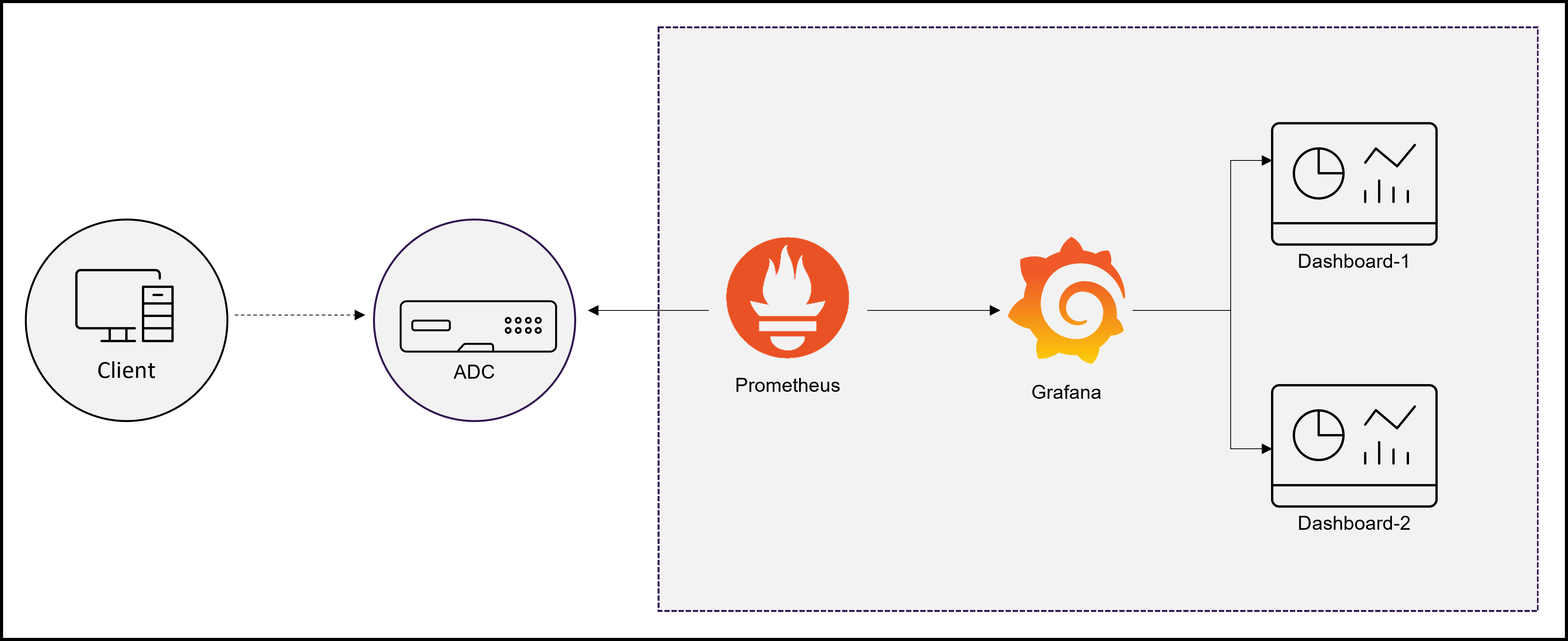
Configurer l’exportation des métriques de NetScaler vers Prometheus et la visualisation à l’aide de Grafana
Vous devez suivre les étapes suivantes pour configurer l’exportation des métriques de NetScaler vers Prometheus et la visualiser à l’aide de Grafana.
- Configurez NetScaler avec un profil d’analyse de séries chronologiques pour exporter des métriques vers Prometheus.
- Installez Prometheus et configurez-le avec les paramètres spécifiques à NetScaler.
- Configurez l’accès Prometheus en lecture seule pour un utilisateur qui n’est pas un superutilisateur.
- Ajoutez Prometheus comme source de données dans Grafana.
- Créez une visualisation dans Grafana.
Configurer un profil d’analyse de séries chronologiques sur NetScaler pour prendre en charge le mode d’extraction de Prometheus
Procédez comme suit pour configurer le mode pull à l’aide de l’interface de ligne de commande NetScaler :
-
Créez un profil d’analyse dont le type est une série chronologique. Spécifiez le fichier de schéma avec les métriques NetScaler requises.
add analytics profile <timeseries_profile_name> -type timeseries -schemaFile <name_of_schema_file> -outputMode Prometheus -serveMode PULL -metrics ENABLED <!--NeedCopy-->Dans cette commande :
-
timeseries_profile_name: Spécifiez le nom du profil de la série chronologique. -
schemaFile: Spécifiez le nom du fichier de schéma avec les compteurs NetScaler. Par défaut, un fichier de schéma/var/metrics_conf/schema.jsoncontenant une liste de compteurs est configuré. Un fichier de schéma de référencereference_schema.jsonavec tous les compteurs pris en charge est également disponible sous le chemin/var/metrics_conf/. Ce fichier de schéma peut être utilisé comme référence pour créer une liste personnalisée de compteurs. Lorsque vous spécifiez le fichier de schéma, le chemin du fichier de schéma/var/metrics_conf/est automatiquement ajouté et vous devez uniquement mentionner le nom du fichier de schéma. Par exemple, si vous avez créé un fichier de schémaschema1.jsonavec une liste personnalisée de compteurs à l’adresse/var/metrics_conf/, vous devez uniquement spécifier le nom du fichier sous la formeschema1.json.Remarque :
Ne configurez pas les compteurs de chaînes suivants car ils ne sont pas pris en charge par Prometheus :
- si_peer_ip_str
- cl_cur_vleader
- cl_cur_nodeip
- gslb_site_ip_str
- gslb_site_public_str
- VSVR_IPSTR
- nic_cur_if_alias
- vsvR_DynamicProtocolStr
- api_endpoint_apiname
-
outputMode: définissez le mode de sortie comme Prometheus. -
serveMode: Spécifiez le mode d’extraction de Prometheus. -
metrics: Activez la collecte de métriques à partir de NetScaler.
Remarque :
Vous pouvez configurer un profil d’analyse avec tous les paramètres nécessaires à l’aide de la commande add. Si vous devez apporter des modifications après avoir créé le profil, vous pouvez utiliser la commande set pour prendre les mesures appropriées, telles que désactiver les métriques et modifier le mode serveur. Vous pouvez configurer l’accès en lecture seule à Prometheus pour un utilisateur qui n’est pas un superutilisateur. Pour plus d’informations, consultez la section Configurer l’accès en lecture seule à Prometheus pour un utilisateur qui n’est pas un superutilisateur.
-
Installation et configuration de Prometheus pour l’exportation de métriques depuis NetScaler
Vous pouvez télécharger Prometheus à partir de référentiels tels que DockerHub ou Quay ou du référentiel officiel Prometheus.
Pour exécuter Prometheus en tant que conteneur Docker, utilisez la commande suivante :
docker run -dp 39090:9090 -v /tmp/prometheus.yml:/etc/prometheus/prometheus.yml --name native_prom prom/prometheus:latest
<!--NeedCopy-->
Remarque :
Ici,
/tmp/prometheus.ymlest utilisé comme chemin d’accès auprometheus.ymlfichier. Au lieu de cela, vous pouvez spécifier le chemin sur votre machine virtuelle.
Vous devez modifier le prometheus.yml avec les paramètres NetScaler.
Pour exporter des métriques depuis NetScaler, vous devez spécifier les paramètres spécifiques à NetScaler suivants dans la section de configuration de Prometheus YAML scrape. La section de configuration du scrape spécifie un ensemble de cibles et de paramètres de configuration décrivant comment les récupérer.
-
metrics_path: spécifiez le chemin de la ressource HTTP dans NetScaler pour récupérer les métriques. Ce paramètre est facultatif et le chemin par défaut est/metrics. Si aucune valeur n’est définie, Prometheus ajoute « /metrics » comme chemin. -
username: Spécifiez le nom d’utilisateur NetScaler. -
password: Spécifiez le mot de passe NetScaler. -
targets: Spécifiez l’adresse IP du NetScaler à partir duquel vous devez exporter les métriques et le port que vous souhaitez exposer. -
profilename: Spécifiez le nom du profil à la place deprofilename. Leprofilenameparamètre est facultatif et accepte un nom de profil de série chronologique défini par l’utilisateur. Siprofile namele paramètre est absent, ilns_analytics_time_series_profileest considéré comme le nom du profil. -
follow_redirects: configurez si les requêtes HTTP suivent les redirections HTTP 3xx. Ce paramètre est facultatif et la valeur par défaut est définie partruePrometheus. Si vous configurez ce paramètre, vous devez définir la valeur surtrue.
Vous trouverez ci-dessous la section de configuration de rebut du fichier YAML de Prometheus permettant d’ajouter l’adresse IP NetScaler en tant que cible sur Prometheus pour exporter des métriques. Ici, le protocole HTTP est utilisé comme schéma. Vous pouvez utiliser HTTP ou HTTPS.
scrape_configs:
- job_name: 'vpx2_metrics_direct'
metrics_path: /metrics
params:
profilename:
- 'profile_name'
basic_auth:
username: 'prom_user'
password: 'user_password'
scheme: http
scrape_interval: 30s
follow_redirects: true
static_configs:
- targets: ['10.102.34.231:80']
<!--NeedCopy-->
Configurer l’accès en lecture seule à Prometheus pour un utilisateur qui n’est pas un superutilisateur
Procédez comme suit pour configurer l’accès en lecture seule à Prometheus pour un utilisateur qui n’est pas un superutilisateur.
-
Ajoutez un nouvel utilisateur à l’appliance NetScaler.
add system user <ns_user_name> <ns_user's_password> -externalAuth enabled -promptString user-%u-at-%T logging enabled <!--NeedCopy-->Exemple :
add system user nspaul nspaul -externalAuth enabled -promptString user-%u-at-%T logging enabled <!--NeedCopy--> -
Créez une stratégie de commande pour un utilisateur en lecture seule. Cette stratégie de commande autorise l’accès en lecture seule à partir de n’importe quel fichier sous le
/var/nslog/ directory.add system cmdPolicy read-only-prometheus ALLOW "(^man.*)|(^show\s+(?!system)(?!configstatus)(?!ns ns\.conf)(?!ns savedconfig)(?!ns runningConfig)(?!gslb runningConfig)(?!audit messages)(?!techsupport).*)|(^stat.*)|(show system file .* -filelocation "/var/nslog")" <!--NeedCopy--> -
Si les métriques ne sont écrites que dans un certain fichier, vous pouvez même limiter l’accès des utilisateurs de telle sorte qu’ils ne puissent accéder qu’à ce fichier spécifique.
add system cmdPolicy read-only-prometheus ALLOW "(^man.*)|(^show\s+(!system)(!configstatus)(!ns ns\.conf)(!ns savedconfig) (!ns runningConfig)(!gslb runningConfig)(!audit messages)(!techsupport).*)|(^stat.*) |(show system file metrics_prom_<name_of_timeseries_profile>.log -filelocation "/var/nslog")" <!--NeedCopy-->Remarque :
Dans la
show system filecommande, spécifiez le nom du profil de série chronologique que vous avez configuré à la placename_of_ timeseries_profile. -
Liez un utilisateur à la stratégie de commande.
bind system user <userName> ((<policyName> <priority>) | -partitionName <string>) <!--NeedCopy-->Par exemple :
bind system user user1 read-only-prometheus 0 <!--NeedCopy-->
Pour dissocier et supprimer un utilisateur de la stratégie de commande, utilisez les commandes suivantes :
-
Dissociez un utilisateur configuré de la stratégie de commande du système.
unbind system user <userName> (<policyName> | -partitionName <string> <!--NeedCopy-->Par exemple :
unbind system user user1 read-only-prometheus <!--NeedCopy--> -
Supprimez la stratégie de commande de NetScaler.
rm system cmdPolicy read-only-prometheus <!--NeedCopy-->
Ajouter Prometheus comme source de données dans Grafana
Si vous avez besoin de visualiser les métriques à l’aide des tableaux de bord Grafana, vous devez ajouter Prometheus en tant que source de données dans Grafana. Pour plus d’informations, voir Ajouter Prometheus en tant que source de données dans Grafana.
Créez la visualisation des métriques dans Grafana
Vous pouvez créer un tableau de bord Grafana et sélectionner les indicateurs clés et le type de visualisation approprié.
La procédure suivante montre comment ajouter une métrique au panneau Grafana et créer un exemple de tableau de bord de visualisation.
- Spécifiez le titre du panneau.
- Dans l’onglet Requête, pour la requête A, spécifiez la métrique requise.
- Dans l’onglet Paramètres, sélectionnez le type de visualisation.
Vous pouvez modifier les données et leur représentation dans Grafana. Pour plus d’informations, consultez la documentation Grafana.
Voici un exemple de tableau de bord Grafana avec quelques métriques NetScaler :
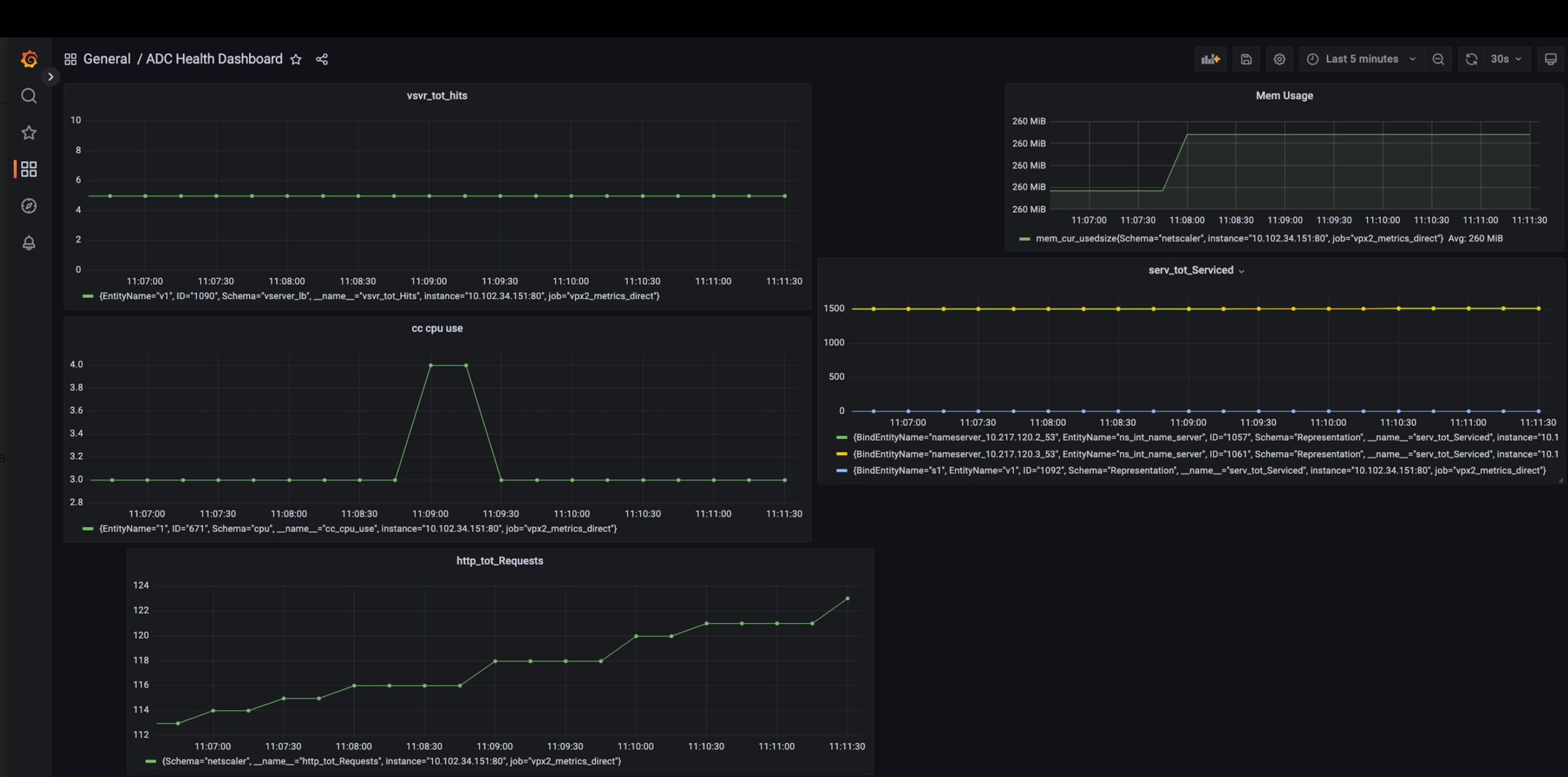
Dans ce tableau de bord, vous pouvez consulter des graphiques pour différentes métriques NetScaler, telles que :
-
vsvr_tot_Hits: indique le nombre de demandes reçues par le serveur virtuel. -
cc_cpu_use: affiche le pourcentage d’utilisation du processeur. -
http_tot_Requests: affiche les requêtes HTTP reçues. -
serv_tot_serviced: affiche la demande en cours de traitement. -
mem_cur_used_size: affiche la mémoire actuellement utilisée par l’appliance NetScaler.
Exemples de graphes de Prometheus
À l’aide du navigateur d’expressions Prometheus, vous pouvez afficher les métriques de séries chronologiques collectées par le serveur Prometheus. Vous pouvez accéder au navigateur d’expressions en le pointant prometheu-server-ip-address/graph dans votre navigateur. Vous pouvez saisir une expression et voir le résultat sous forme de tableau ou de graphique au fil du temps. Spécifiez la métrique exacte que vous souhaitez afficher en saisissant le nom de la métrique dans le champ Expression. Vous pouvez spécifier plusieurs compteurs à l’aide de différents panneaux.
Le diagramme suivant montre les graphes de Prometheus pour deux métriques NetScaler et. cpu_usehttp_tot_requests
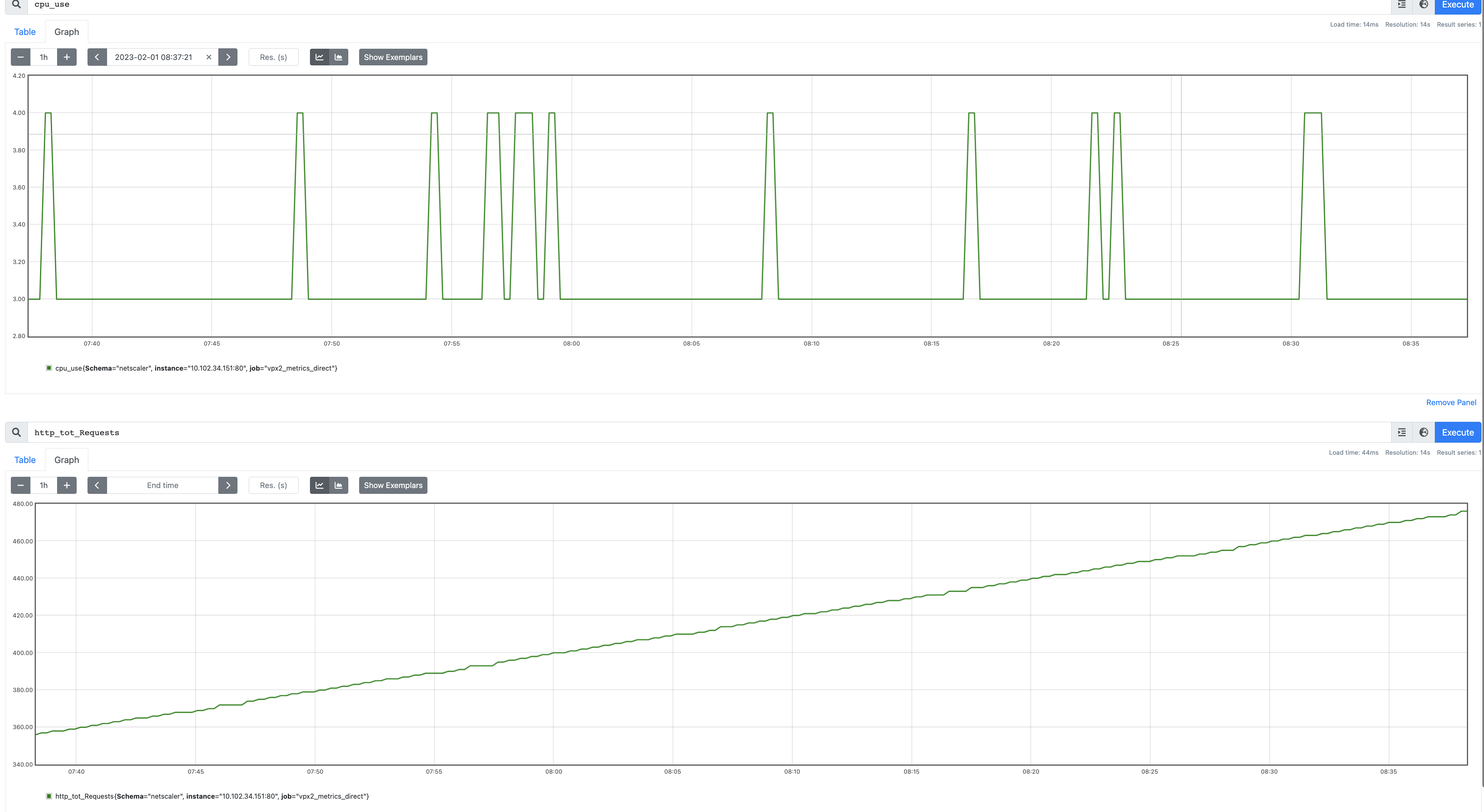
Exemple de tableau de bord Grafana
NetScaler prend en charge des exemples de tableaux de bord sur Grafana. Pour une liste complète des exemples de tableaux de bord pris en charge par Grafana et leurs détails, voir Exemples de tableauxde bord pour Grafana.
Vous pouvez télécharger les exemples de tableaux de bord depuis la page de téléchargement de NetScaler.
Informations supplémentaires
Schéma avec les compteurs NetScaler requis pour l’exportation
Le collecteur de métriques exporte les compteurs présents dans le fichier de schéma configuré. Le /var/metrics_conf/schema.json fichier est le fichier de schéma par défaut configuré dans le profil d’analyse.
Le fichier de schéma est une liste de types d’entités et de compteurs associés. Dans le schéma, tous les compteurs globaux ou au niveau du système sont regroupés sous le type netscalerd’entité. Certains des compteurs globaux sont l’utilisation du processeur (cpu_use), l’utilisation du processeur de gestion (mgmt_cpu_use) et le nombre total de requêtes HTTP reçues (http_tot_Requests). Les compteurs spécifiques aux groupes de services, lbvserver, csvserver, etc., sont répertoriés sous les types d’entités respectifs.
Vous trouverez ci-dessous un exemple de compteurs contenus dans le schema.json fichier pour l’entité serveur virtuel d’authentification (vserver_authn).
"vserver_authn":
[
{"name":"si_tot_Requests","rate":"True"},
{"name":"si_tot_Responses","rate":"True"},
{"name":"si_tot_RequestBytes","rate":"True"},
{"name":"si_cur_state","rate":"False"},
{"name":"si_tot_ResponseBytes","rate":"True"},
{"name":"si_peer_port","rate":"True"},
{"name":"vsvr_Protocol","rate":"False"}
]
<!--NeedCopy-->
Le tableau suivant explique les compteurs mentionnés dans cet exemple :
| Nom du compteur | Description |
|---|---|
si_tot_Requests |
Nombre total de demandes reçues sur ce service ou ce serveur virtuel. |
si_tot_Responses |
Nombre total de réponses reçues sur ce service ou ce serveur virtuel. |
si_tot_RequestBytes |
Nombre total d’octets de demande reçus sur ce service ou serveur virtuel. |
si_cur_state |
État actuel du serveur virtuel. |
si_tot_ResponseBytes |
Nombre total d’octets de réponse reçus sur ce service ou ce serveur virtuel. |
si_peer_port |
Port sur lequel le service s’exécute. |
vsvr_Protocol |
Protocole associé au serveur virtuel. |
Le rate champ peut être défini comme True s’il s’agissait de la valeur du taux qu’un compteur doit exporter. Par exemple, le taux de si_tot_Requests est exporté si le rate est défini sur True pour si_tot_Requests.
Voici un exemple de compteurs de l’entité netscaler.
"netscaler":
[
{"name":"cpu_use","rate":"False"},
{"name":"mgmt_cpu_use","rate":"False"},
{"name":"tcp_tot_rxpkts","rate":"True"},
{"name":"tcp_tot_rxbytes","rate":"True"},
{"name":"tcp_tot_txpkts","rate":"True"},
{"name":"tcp_tot_txbytes","rate":"True"},
{"name":"tcp_cur_ClientConnEst","rate":"False"},
{"name":"tcp_cur_ServerConnEst","rate":"False"},
{"name":"tcp_cur_ClientConn","rate":"False"},
{"name":"tcp_cur_ClientConnClosing","rate":"False"},
{"name":"tcp_tot_ClientOpen","rate":"True"},
{"name":"tcp_cur_ServerConn","rate":"False"},
{"name":"tcp_cur_ServerConnClosing","rate":"False"},
{"name":"http_tot_Requests","rate":"True"},
{"name":"http_tot_Responses","rate":"True"},
{"name":"http_tot_Gets","rate":"True"},
{"name":"http_tot_Posts","rate":"True"},
{"name":"http_tot_Others","rate":"True"},
]
<!--NeedCopy-->
Le tableau suivant explique les compteurs mentionnés dans cet exemple :
| Nom du compteur | Description |
|---|---|
cpu_use |
Suit le pourcentage d’utilisation du processeur (pourcentage d’utilisation du processeur * 10). |
tcp_tot_rxpkts |
Paquets TCP reçus. |
tcp_tot_rxbytes |
Octets de données TCP reçus. |
tcp_tot_txpkts |
Paquets TCP transmis. |
tcp_tot_txbytes |
Octets de données TCP transmis. |
tcp_cur_ClientConnEst |
Les connexions client actuelles sont dans l’état Établi, ce qui indique qu’un transfert de données peut avoir lieu entre l’appliance NetScaler et le client. |
tcp_cur_ServerConnEst |
Les connexions au serveur en cours sont dans l’état Établi, ce qui indique qu’un transfert de données peut avoir lieu entre l’appliance NetScaler et le serveur. |
tcp_cur_ClientConn |
Connexions client, y compris les connexions à l’état Ouvrir, Établi et Fermer. Connexions au serveur, y compris les connexions à l’état Ouvrir, Établi et Fermer. |
tcp_cur_ClientConnClosing |
Les connexions client sont dans l’état de fermeture, ce qui indique que le processus de fin de connexion a débuté mais n’est pas terminé. |
tcp_cur_ServerConn |
Connexions au serveur, y compris les connexions à l’état Ouvrir, Établi et Fermer. |
tcp_cur_ServerConnClosing |
Les connexions au serveur sont en cours de fermeture, ce qui indique que le processus de fin de connexion a débuté mais n’est pas terminé. |
http_tot_Requests |
Ce compteur assure le suivi des requêtes HTTP reçues à l’aide de la méthode GET. |
http_tot_Responses |
Ce compteur assure le suivi des requêtes HTTP reçues à l’aide de la méthode POST. |
http_tot_Gets |
Ce compteur assure le suivi des requêtes HTTP reçues à l’aide de la méthode GET. |
http_tot_Posts |
Ce compteur assure le suivi des requêtes HTTP reçues. |
http_tot_Others |
Ce compteur suit les requêtes HTTP reçues à l’aide de méthodes autres que GET et POST. |
Voici un exemple de compteurs de l’entité vserver_ssl.
"vserver_ssl":
[
{"name":"ssl_ctx_tot_session_hits","rate":"True"},
{"name":"ssl_ctx_tot_session_new","rate":"True"},
{"name":"ssl_ctx_tot_enc_bytes","rate":"True"},
{"name":"ssl_ctx_tot_dec_bytes","rate":"True"},
]
<!--NeedCopy-->
Le tableau suivant explique les compteurs SSL mentionnés dans cet exemple :
| Nom du compteur | Description |
|---|---|
ssl_ctx_tot_session_hits |
Ce compteur enregistre le nombre d’accès à la session. |
ssl_ctx_tot_session_new |
Ce compteur enregistre le nombre de nouvelles sessions créées. |
ssl_ctx_tot_enc_bytes |
Ce compteur suit le nombre d’octets chiffrés par serveur virtuel SSL. |
ssl_ctx_tot_dec_bytes |
Ce compteur suit le nombre d’octets déchiffrés par serveur virtuel SSL. |
Abonnement de compteurs pour plusieurs profils de séries chronologiques
NetScaler prend en charge la création de plusieurs profils de séries chronologiques et spécifie un ensemble de compteurs différent pour chaque profil. Vous pouvez également exporter uniquement les compteurs en fonction de vos besoins.
Vous devez créer plusieurs schema.json fichiers contenant les compteurs nécessaires avec des noms uniques et l’ .json extension pour configurer plusieurs profils de séries chronologiques. Un fichier de schéma de référence reference_schema.json est disponible sous le chemin /var/metrics_conf/ à titre de référence.
La configuration des deux nouveaux profils de séries chronologiques est la suivante :
add analytics profile ns_analytics_timeseries_profile_1 -type timeseries -schemaFile schema1.json
set analytics profile ns_analytics_timeseries_profile_1 -outputMode prometheus -serveMode PULL -metrics ENABLED
add analytics profile ns_analytics_timeseries_profile_2 -type timeseries -schemaFile schema2.json
set analytics profile ns_analytics_timeseries_profile_2 -outputMode prometheus -serveMode PULL -metrics ENABLED
<!--NeedCopy-->
Dans cet exemple, schema1.json et schema2.json possèdent différents ensembles de compteurs.
Configuration de Prometheus
La configuration d’un fichier prometheus.yml d’exemple est la suivante :
scrape_configs:
- job_name: 'vpx2_metrics_direct'
metrics_path: /metrics
params:
- 'profile_name'
basic_auth:
username: 'prom_user'
password: 'user_password'
scheme: https
scrape_interval: 30s
follow_redirects: true
static_configs:
- targets: ['ADC1-ip:port', 'ADC2-ip:port']
<!--NeedCopy-->
Partager
Partager
Dans cet article
- Exportation de métriques depuis NetScaler vers Prometheus
-
Configurer l’exportation des métriques de NetScaler vers Prometheus et la visualisation à l’aide de Grafana
- Configurer un profil d’analyse de séries chronologiques sur NetScaler pour prendre en charge le mode d’extraction de Prometheus
- Installation et configuration de Prometheus pour l’exportation de métriques depuis NetScaler
- Configurer l’accès en lecture seule à Prometheus pour un utilisateur qui n’est pas un superutilisateur
- Ajouter Prometheus comme source de données dans Grafana
- Créez la visualisation des métriques dans Grafana
- Exemples de graphes de Prometheus
- Exemple de tableau de bord Grafana
- Informations supplémentaires
This Preview product documentation is Cloud Software Group Confidential.
You agree to hold this documentation confidential pursuant to the terms of your Cloud Software Group Beta/Tech Preview Agreement.
The development, release and timing of any features or functionality described in the Preview documentation remains at our sole discretion and are subject to change without notice or consultation.
The documentation is for informational purposes only and is not a commitment, promise or legal obligation to deliver any material, code or functionality and should not be relied upon in making Cloud Software Group product purchase decisions.
If you do not agree, select I DO NOT AGREE to exit.